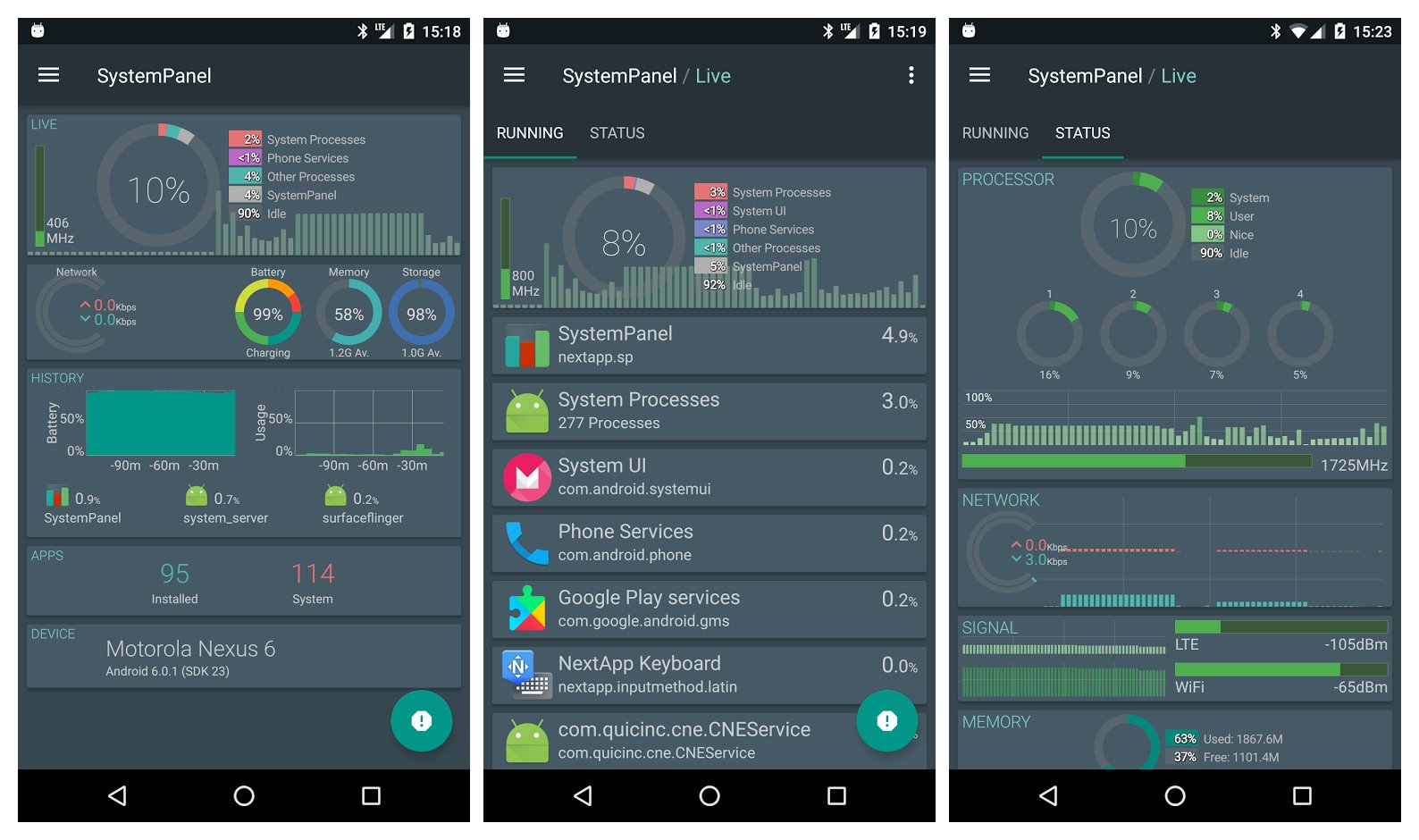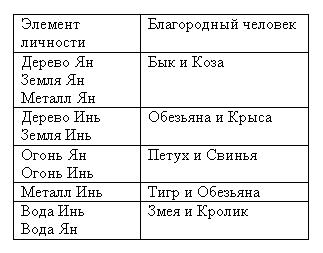Жизнь современного человека сложно представить без использования новейших гаджетов и устройств, которые способны значительно упростить и разнообразить жизнь. В современном телефоне одновременно может разместиться широкое разнообразие самых разных и невероятно интересных, полезных приложений, которые позволяют скрасить досуг, поработать и даже, создать что-то новое, например приложение Cross DJ Free для Android позволит почувствовать себя настоящим ди-джеем, создавая музыкальные композиции, которые точно прокачают любую вечеринку.
Приложения для Android разнообразят функционал вашего гаджета, оптимизируют его работу, а также позволят использовать его для развлечения. Правда, список приложений, установленных по умолчанию на устройстве, невелик, поэтому вам придется самостоятельно скачивать и устанавливать новые приложения.
Установка Android-приложений
Есть несколько способов установить APK-файлы на Android. Никаких специальных знаний или навыков от пользователя не требуется, но в некоторых случаях необходимо соблюдать осторожность, чтобы случайно не занести вирус на устройство.
Установочные файлы Android имеют расширение APK и устанавливаются как исполняемые EXE-файлы на компьютеры под управлением Windows. Его APK того или иного приложения можно скачать из браузера телефона или перенести с компьютера любым удобным способом, например, через USB-подключение. реклама Загрузка файла Давайте посмотрим, как загрузить APK-файл приложения из стандартного браузера устройства. Откройте браузер по умолчанию и введите название приложения, которое вы ищете, добавив «скачать APK».
Для поиска подойдет любая поисковая система. Перейдите на один из сайтов, на который поисковая система предоставила ссылку. Будьте осторожны и посещайте только проверенные ресурсы. В противном случае вы рискуете загрузить вирус или нерабочий образ APK. Найти Скачать APK-приложение для Android Найдите кнопку загрузки здесь. Нажмите. Скачать APK-приложение для Android Ваша операционная система может запросить разрешение на загрузку и установку файлов из непроверенных источников. предоставить их. По умолчанию все файлы, загруженные из вашего браузера, отправляются в папку «Загрузки» или «Загрузки». Однако, если у вас есть другие настройки, ваш браузер может попросить вас указать, где сохранить файл. Откроется «Проводник». Теперь вам нужно указать папку, в которую вы хотите его сохранить, и подтвердить свой выбор. Сохранение APK-файлов на Android Подождите, пока файл APK завершит загрузку.
Системные настройки Чтобы избежать проблем, блокирующих установку приложений через файлы из сторонних источников, мы рекомендуем проверить настройки безопасности и при необходимости установить разрешающее значение. Перейдите в настройки». Найдите пункт «Безопасность». Его нетрудно найти на стандартной версии Android, но его может быть сложнее найти, если у вас установлены сторонние прошивки или оболочки, специфичные для производителя. В таких случаях вы можете использовать панель поиска в верхней части настроек, введя имя искомого элемента. Нужные элементы также можно найти в разделе «Конфиденциальность». Поиск нужного элемента в настройках Android Найдите параметр «Неизвестные источники» и поставьте напротив него галочку или переключите тумблер. Разрешить установку приложений из сторонних источников на Android Появится предупреждение, где нужно нажать на пункт «Согласен» или «Знакомство». Теперь вы можете устанавливать приложения на свое устройство из сторонних источников. Как только необходимые файлы появятся на вашем устройстве или прикрепленной к нему SD-карте, можно приступать к установке.
Откройте любой файловый менеджер. Если в вашей операционной системе его нет или вам не нравится его использовать, вы можете скачать другие из Play Market. Теперь вам нужно перейти в папку, в которую вы перенесли APK-файл. В последних версиях Android Проводник уже классифицирован, и вы можете сразу просмотреть все файлы, подходящие под выбранную категорию, даже если они находятся в разных папках. В этом случае следует выбрать категорию «APK» или «Установочные файлы». Интерфейс файлового менеджера Android Нажмите на его APK-файл для интересующего приложения. Список файлов APK для установки на Android Нажмите кнопку «Установить» внизу экрана. Установить APK-файл на Android Ваше устройство может запрашивать некоторые разрешения. Предоставьте их и дождитесь завершения установки.